Mempelajari rumus Microsoft Excel dasar menjadi modal awal untuk memahami setiap fitur dan fungsi yang ada di dalamnya.
Hal ini dikarenakan aplikasi office yang satu ini berbeda koleganya yaitu Ms. Word, Ms. Power Point, atau Ms. Access.
Untuk menggunakannya secara benar, user harus mengetahui terlebih dahulu konsep rumus microsoft excel dasar dan penggunaannya.
Menggunakan aplikasi excel tidak sesimpel yang dibayangkan karena banyak sekali aturan atau tata cara khusus yang harus diketahui.
Penulisan rumus harus tepat dan hal ini membutuhkan pengetahuan dan skill yang mumpuni. Jika terjadi kekeliruan dalam penyusunan rumus, sistem pada Microsoft Excel tidak akan merespon atau justru menyampaikan pesan error.
Jika Anda seorang pemula yang ingin belajar tentang teori rumus microsoft excel dasar, artikel kali ini pasti akan sangat bermanfaat.
Pembahasan akan difokuskan pada konsep dasar dalam memahami rumus-rumus yang terdapat pada aplikasi tersebut. Keterangan juga akan diperjelas dengan ditampilkannya sejumlah ilustrasi yang mudah dipahami.
Aturan Penulisan yang Benar pada Rumus Microsoft Excel Dasar
Membuat sebuah rumus pada lembar kerja excel harus mengikuti aturan penulisan yang benar. Oleh sebab itu, ada beberapa poin penting yang akan disampaikan terkait dengan aturan penulisan sebuah rumus atau fungsi pada excel.
Pembahasan tentang rumus microsoft excel terlengkap sudah kami buat di artikel sebelumnya. Jika ada waktu silahkan baca dahulu karenan ini pengetahuan sangat penting terutama bagi Anda yang masih pemula dengan aplikasi pengolah angka ini.
Langsung saja, ini dia aturan penerapan rumus microsoft excel dasar yang berguna untuk dipraktekkan:
Gunakan Formula Bar untuk Proses Penulisan atau Pengeditan Rumus
Formula bar menjadi komponen yang penting ketika user ingin mengaplikasikan rumus atau fungsi pada Microsoft Excel. Formula bar berbentuk persegi panjang dan melintang secara horizontal diantara ribbon dan lembar worksheet.
Fungsi utama dari komponen rumus microsoft excel dasar ini adalah untuk menuliskan atau mengedit rumus yang Anda ketikkan pada excel.
Sejatinya, penulisan atau pengeditan rumus memang bisa dilakukan secara langsung pada sel dengan mengaktifkannya. Akan tetapi, penggunaan formula bar dinilai jauh lebih praktis dan efektif terutama untuk rumus dengan tingkat variabel cukup banyak.
Setiap Formula Wajib Diawali Tanda “Sama dengan” (=)
Tanda “Sama dengan” yang disimbolkan dengan dua garis sejajar “ = ” merupakan syarat mutlak yang harus dituliskan sebelum rumus.
Apapun jenis formula atau fungsi yang hendak dioperasikan, maka tanda tersebut harus selalu disematkan di bagian paling depan.
Selain berfungsi sebagai awalan pada penulisan sebuah formula, tanda “Sama dengan” juga bisa digunakan sebagai referensi sel.
Hal ini bisa terjadi ketika user mengetikkan tanda “ = “ pada suatu sel dan mereferensikan sel lain yang berbeda. Secara otomatis sel tersebut akan berisi data yang terdapat pada sel yang direferensikan.
Contoh:
Sel A1: Kosong
Sel A2: Berisi angka 50
Silahkan Anda aktifkan sel A1 dan menuliskan tanda “ = “. Selanjutnya, aktifkan atau referensikan sel A2, maka secara otomatis sel A1 juga akan berisi angka 50.
Pahami Penggunaan Operator Referensi Sel
Tahukah Anda apa yang dimaksud dengan operator referensi? Istilah ini sangat berperan penting manakala Anda menuliskan sebuah rumus atau fungsi pada excel.
Bagi Anda yang ingin mempelajari rumus Microsoft Excel dasar, maka memahami penggunaan operator referensi sel wajib hukumnya.
Secara garis besar, operator referensi merupakan pemisah antar argumen atau antar variabel dari suatu formula. Supaya lebih mudah dipahami, perhatikan contoh rumus-rumus di bawah ini:
- =SUM(A1;A2;A3)
- =AVERAGE(A1:A8)
- =MAX(A1,A2,A3,A4)
Berdasarkan ketiga contoh di atas, Anda sudah bisa melihat 3 perbedaan penggunaan tanda operator referensi. Adapun ketiga operator tersebut antara lain titik koma (;), titik dua (:), dan koma (,).
Masing-masing memiliki kegunaan yang berbeda-beda. Berikut ini penjelasan lengkap dari ketiga tanda silicon tersebut:
- Titik koma (;)
Operator titik koma (;) digunakan untuk memisahkan sel ataupun range yang dijadikan sebagai variabel atau argumen suatu formula. Tanda tersebut diaplikasikan manakala komputer yang digunakan menerapkan setting regional Indonesia.
Contoh:
=SUM(A1;A2;A3;A4;A5)
Formula SUM di atas bermakna penjumlahan yang dimulai dari sel A1, sel A2, sel A3, sel A4, hingga sel A5.
- Koma (,)
Sejatinya, tanda koma (,) memiliki kegunaan yang sama dengan tanda titik koma (;) yaitu sebagai pemisah argumen.
Namun, perbedaannya adalah tanda koma (,) tersebut menunjukkan bahwa komputer yang digunakan memakai setting regional Inggris. Dengan demikian, Anda harus memahami pengatuan atau setting manakah yang berlaku untuk komputer yang sedang digunakan.
Contoh:
=SUM(A1,A2,A3,A4,A5)
Sebagaimana contoh sebelumnya yang menggunakan setting Indonesia, formula ini pun memiliki arti yang sama. Fungsi SUM tersebut bermakna penjumlahan yang dimulai dari sel A1, sel A2, sel A3, sel A4, hingga sel A5.
Catatan:
Anda sebagai user bisa mengatur ulang setting regional yang digunakan pada aplikasi Microsoft Excel. Sembari melihat gambar yang ditampilkan, simak tahap-tahap yang harus Anda lakukan yang antara lain:
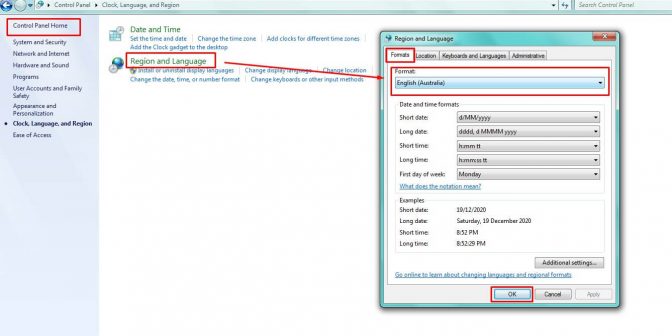
- Klik “Start” yang berada di pojok kiri bawah layar
- Pilih ikon “Control Panel”
- Pilih Category “Clock, Region, and Language”
- Pada laman “Region and Language”, pilih “Format”
- Pada kolom format, pilihlah setting region yang diinginkan dengan scroll ke bawah
- Klik OK
- Titik dua (:)
Titik dua (:) memiliki fungsi yang berbeda dibandingkan dengan operator sebelumnya. Tanda silicon yang satu ini digunakan untuk menyederhanakan atau menggabungkan suatu rentang sel. Alhasil, argumen atau variabel yang digunakan jauh lebih ringkas.
Contoh:
=SUM(A1:A5)
Fungsi SUM menunjukkan penjumlahan yang berada di sel A1 hingga sel A5. Penggunaan operator referensi ini jauh lebih praktis dan efisien tanpa harus menguraikan secara lengkap tiap selnya.
Penggunaan Tanda Kurung “(…. )”
Tanda kurung yang digunakan pada rumus Microsoft Excel dasar ini memiliki fungsi yang sama sebagaimana operasi matematika.
Tanda kurung yang disisipkan memiliki tujuan untuk menspesifikasikan atau mengkhususkan suatu argumen atau sel. Selain itu, dengan adanya tanda kurung, rumus akan lebih mudah dibaca dan dianalisa.
Penggunaan tanda kurung yang paling dominan berada pada penulisan sebuah fungsi excel, seperti SUM, IF, MAX, COUNT, dan lain sebagainya. Berikut beberapa contoh penggunaan tanda kurung pada suatu rumus dan fungsi excel:
=SUM(A1;B1;C1;D1;E1)
=A1*(B1-C1+D1)
=(A1*B1)/(A2*B2)
=MAX(A1:A20)
Penggunaan Tanda Petik atau Tanda Kutip (“…”)
Penulisan rumus atau fungsi juga wajib disertai dengan tanda petik dua (“…”). Akan tetapi, hal ini hanya berlaku pada kondisi tertentu yaitu ketika fungsi menyisipkan sebuah argumen yang berupa tulisan atau abjad.
Jika argumen yang berupa tulisan tidak diapit dengan tanda petik, excel tidak akan merespon rumus tersebut.
Contoh:
=COUNTIF(A1:A10;”Jeruk”)
=IF(A1>=70;”LULUS”;”GAGAL”)
Gunakan Teknik Auto Fill untuk Efisiensi dan Akurasi Data
Teknik Auto Fill menjadi materi yang wajib dipelajari ketika membahas rumus Microsoft Excel dasar. Teknik ini merupakan sebuah fitur pengisian otomatis dimana suatu sel dapat mengikuti pola atau rumus yang serupa dengan sel sebelumnya.
Hal ini menjadi salah satu alternatif terbaik untuk meningkatkan efisiensi kinerja.
Menerapkan teknik Auto Fill pada excel tidaklah sulit. Terdapat 2 pilihan metode yang dapat dipraktekkan yaitu dengan drag mouse dan bantuan ribbon. Berikut ini akan diulas selengkapnya dengan disertai ilustrasi agar lebih mudah dipahami.
Metode Auto Fill pada Ribbon
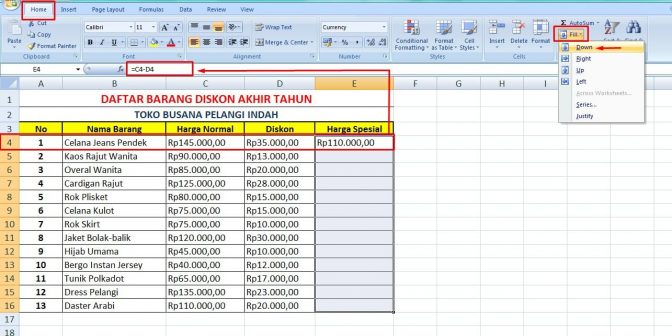
Pada gambar di atas telah ditampilkan pencarian harga spesial (Sel E4) dengan rumus “Harga Normal-Diskon” atau “Sel C4-D4”. Dengan demikian, sel E4 yang telah disetting rumus harus diblok hingga data terakhir yaitu sel E16.
Selanjutnya, pilih menu “Home” pada Standar Toolbar dan pilih ikon “Fill” seperti yang telihat pada gambar. Anda harus memilih opsi “Down” karena proses blok data dari posisi atas ke bawah. Data-data di bawahnya akan terisi secara otomatis sesuai dengan pola rumus di sel sebelumnya yaitu E4.
Auto Fill tidak hanya berlaku untuk pengisian data dari atas ke bawah. Akan tetapi, tersedia 4 macam pilihan seperti yang terlihat pada gambar yaitu Down, Right, Up, dan Left. Anda bisa menggunakannya sesuai dengan kebutuhan.
Metode Auto Fill dengan Drag Mouse
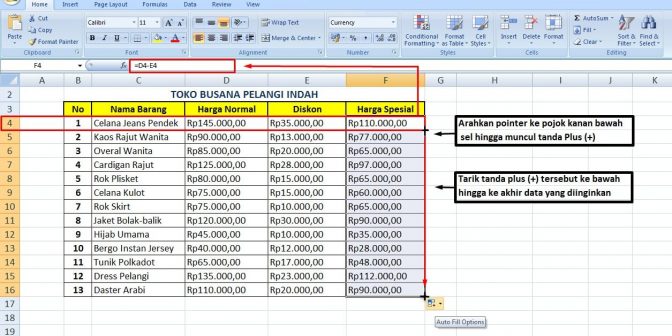
Metode yang kedua untuk melakukan teknik Auto Fill adalah dengan memanfaatkan mouse atau komponen touchpad pada laptop. Fungsi keduanya adalah sama yaitu untuk menggerakkan cursor ataupun melakukan aktivitas klik kiri dan klik kanan.
Teknik pengisian otomatis dengan drag mouse ini terbilang lebih mudah dan lebih praktis dibandingkan sebelumnya. Sembari melihat ilustrasi yang telah ditampilkan di atas, bacalah tahapan-tahapannya di bawah ini:
- Lakukan setting rumus pada sel yang akan dijadikan sebagai acuan
- Arahkan pointer ke pojok kanan bawah sel tersebut hingga muncul tanda plus (+)
- Lakukan teknik drag mouse yaitu dengan menarik tanda plus (+) tersebut ke sel-sel di bawahnya yang ingin dilakukan pengisian otomatis
- Sel-sel akan berisi data secara otomatis sesuai rumus pada sel acuan
Pengenalan Macam-Macam Rumus Microsoft Excel Dasar
Terdapat banyak sekali rumus-rumus Microsoft Excel dasar mulai dari yang paling mudah dan sederhana hingga yang lebih kompleks. Secara garis besar, terdapat dua jenis rumus pada excel yaitu rumus dasar dengan simbol matematis dan rumus yang berupa fungsi.
Rumus Excel dengan Simbol Matematis
| Operasi Matematis | Simbol | Contoh | |
| Penjumlahan | + | =10+20 | =A1+A2 |
| Pengurangan | – | =100-50 | =A3-A4 |
| Perkalian | * | =10*20 | =A1*A5 |
| Pembagian | / | =200/10 | =A10/A5 |
| Persentase | % | =200% | =A1% |
| Pangkat | ^ | =3^2 | =A1^A3 |
Baca juga: 10 Situs Belajar Online Microsoft Excel yang Bikin Anda Cepat Jago
Rumus Excel dalam Fungsi
Rumus-rumus microsoft excel dasar yang berbentuk fungsi cenderung lebih sulit dan lebih kompleks. Masing-masing fungsi membutuhkan penjelasan yang panjang dan detail.
Oleh sebab itu, pembahasan kali ini hanya berfokus pada pengenalan awal saja tentang fungsi-fungsi pada Microsoft Excel. Fungsi tersebut terbagi dalam beberapa kelompok kategori yang antara lain:
- Fungsi Logika
Fungsi ini digunakan pada sebuah data yang membutuhkan argumen secara logika untuk pengambilan keputusan. Rumus yang paling sering digunakan adalah fungsi IF, IFERROR, AND, OR, dan NOT.
- Fungsi Teks
Fungsi teks bertujuan untuk memanipulasi sebuah data yang berupa teks. Beberapa fungsi yang kerap digunakan antara lain LEFT, RIGHT, CONCATENATE, MID, LOWER, PROPER, UPPER, TRIM, dan lain-lain.
- Fungsi Pencarian dan Referensi
Fungsi ini juga terkenal dengan sebutan Lookup and Reference. Kumpulan formula yang ada sangat membantu untuk mengolah suatu data atau mencari suatu nilai yang terdapat pada tabel atau referensi.
- Fungsi Informasi
Sesuai namanya, fungsi yang satu ini bertujuan untuk mencari informasi yang terdapat pada suatu range atau sel. Rumus-rumus yang berada pada fungsi ini antara lain ISNUMBER, ISERR, ISERROR, ISNONTEXT, INFO, ISODD, ISEVEN, ISLOGICAL, ISBLANK, COUNTBLANK, dan lain-lain.
- Fungsi Tanggal dan Waktu
Penulisan tanggal dan waktu memang bisa dilakukan secara manual tanpa bantuan formula yang ada. Namun, fungsi tersebut sangat membantu agar format tanggal dan jam menjadi terstruktur dan seragam.
- Fungsi Matematika dan Trigonometri
Fungsi ini digunakan untuk mengolah data-data yang berhubungan dengan matematika dan trigonometri. Perhitungan yang dapat dilakukan meliputi penjumlahan, pengurangan, akar, sinus, tangent, cosines, sudut, hiperbola, dan pembulatan angka.
- Fungsi Database
Fungsi database ini digunakan untuk keperluan pengelolaan serta penggalian informasi dari sekumpulan data-data yang saling terkait. Rumus-rumus yang seringkali digunakan antara lain fungsi DSUM, DMIN, DMAX, DAVERAGE, DCOUNT, dan DCOUNTA.
- Fungsi Statistik
Fungsi ini digunakan untuk perhitungan data-data statistik mulai dari yang sederhana hingga yang lebih kompleks. Beberapa rumus statistika yang terdapat di excel antara lain AVERAGE, AVERAGEIF, AVERAGEIFS, RANK, SMALL, LARGE, dan FREQUENCY.
Semua materi yang telah diulas terkait rumus Microsoft Excel dasar dapat menjadi gerbang awal untuk mengenal lebih dalam aplikasi ini.
Pengetahuan tentang konsep rumus-rumus microsoft excel dasar memang tidaklah sulit, namun jangan dipandang sebelah mata. Pelajari dengan seksama setiap detail ulasannya agar meminimalisir kesalahan pada penulisan dan pengaplikasian rumus.
Editted: 19/06/2021 by IDNarmadi.